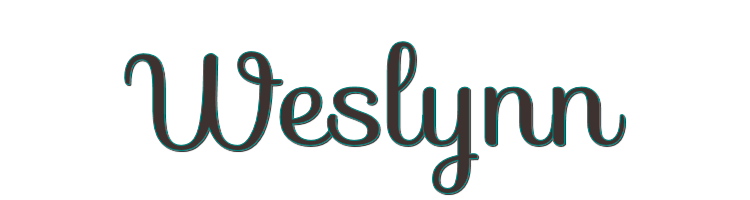

Esta lección está hecha con PSPX9.
Pero se puede hacer con otras versiones.
© por SvC-Design

Materialen Download :
Here
*******************************************************************
Materiales
3381 - woman - LB TUBES.pspimage
deco-weslynn.png
NarahsMasks_1624.jpg
tekst-weslynn.png
******************************************************************
Filtro:
Filtro - [afs import] - sqborder 2
Filtro - mura's seamless - duplicate
Filtro - mura's seamless - mirror diagonaal
Filtro - mura's seamless - emboss at alpha
Filtro - toadies - what are you?
Filtro - toadies - weaver
Filtro - mura's meister - perspective tiling
******************************************************************
Paleta de colores:
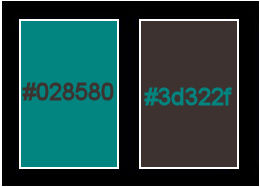
******************************************************************
Metodo de trabajo
Cuando se usan otros tubos y colores, el modo de fusión y / o la opacidad de la capa pueden diferir
******************************************************************
Preparaciones generales:
¡¡Primero instala tus filtros antes de que se abra tu PSP !!
Máscaras: guarda en tu carpeta de máscaras en PSP, a menos que se indique lo contrario
Textura y patrón: guarda en tu folleto de texturas en PSP
Selecciones: guarda en tu carpeta de Selecciones en PSP
Abre tus tubos en PSP
******************************************************************
Vamos a empezar - ¡Que te diviertas!
Recuerda guardar tu trabajo regularmente
******************************************************************
1.
Archivo - nuevo - imagen de 650 x 500 píxeles - transparente
2.
Establezca en su paleta de materiales: color de primer plano a la luz (# 028580) y
color de fondo en oscuro (# 3d322f)
3.
Active su herramienta de relleno de inundación: complete su imagen con su color de fondo
4.
Selecciones - seleccionar todo
5.
Activar 3381 - woman - LB TUBES.pspimage
Editar - copiar
6.
Activar su imagen
Editar - pegar en la selección
7.
Seleccciones – anular seleccion
8.
Efectos – efectos de la imagen – mosiaco integrado - Menú desplegable: predeterminado
9.
Ajustar - desenfoque - desenfoque radial
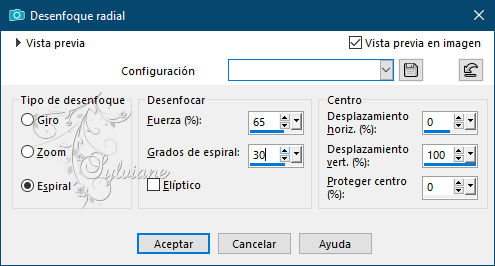
10.
Capas - duplicar
11.
Imagen - Espejo – espejo horizontal
12.
Imagen – espejo – espejo vertical
13.
Pon tu paleta de capas - la opacidad en 50
14.
Capas - fusionar - fusionar hacia abajo
15.
Capas – nueva capa de trama
16.
Selecciones - seleccionar todo
17.
Selecciones – modifar – contraer - 100 pixeles
18.
Complete su selección con su color de fondo
19.
Filtro - [afs import] - sqborder 2
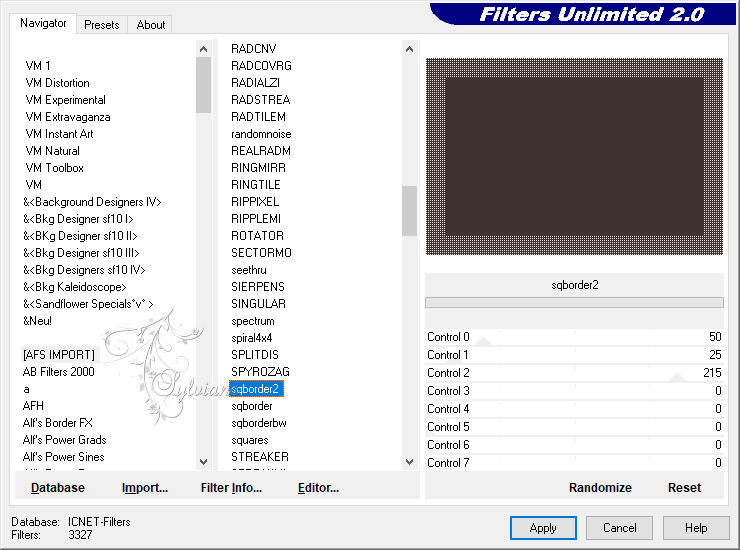
20.
Efectos - efectos 3d - sombra paralela - color: negro
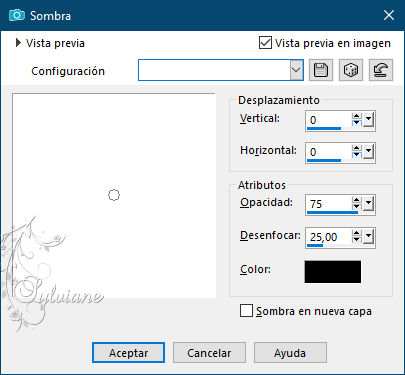
21.
Seleccciones – anular seleccion
22.
Modo de mezcla:luz Debil
23.
Efectos – efectos de los borders – realzar mas
24.
Imagen - agregar bordes - simétrico NO marcado - color: fondo
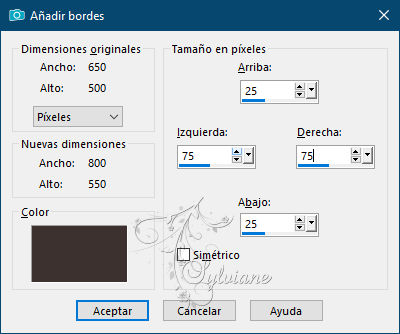
25.
Efectos – efectos de la imagen – mosiaco integrado

26.
Selecciones - seleccionar todo
27.
Imagen - agregar bordes - simétrico NO marcado - color: primer plano
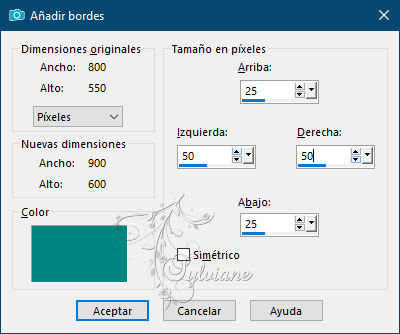
28.
Efectos – efectos de la imagen – mosiaco integrado - La configuración es correcta
29.
Selecciones - invertir
30.
Ajustar - desenfoque - desenfoque gaussiano - rango: 50
31.
Efectos - efectos 3D - sombra paralela - la configuración es correcta
32.
Seleccciones – anular seleccion
33.
Efectos – efectos de la imagen – mosiaco integrado - La configuración es correcta
34.
Filtro - mura's seamless - duplicate
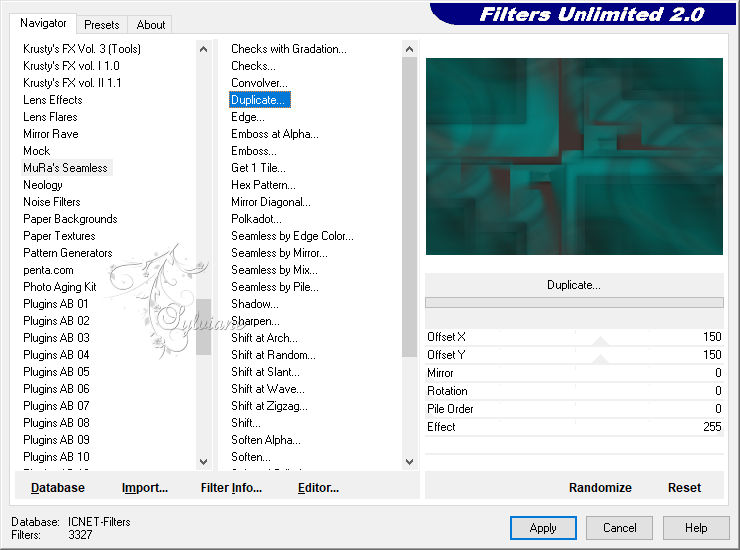
35.
Activar Herramienta seleccionar area – seleccion personalizada
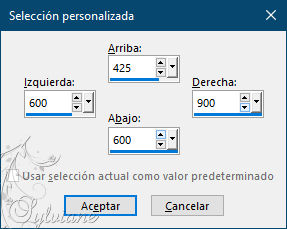
36.
Selecciones - Convertir selección en capa
37.
Seleccciones – anular seleccion
38.
Efectos - efectos 3D - sombra paralela - la configuración es correcta
39.
Efectos – efectos de los borders -realzar
40.
Filtro - mura's seamless - mirror diagonaal
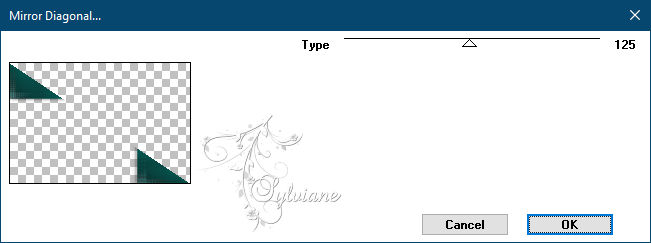
41.
Capas - duplicar
42.
Imagen - Espejo – espejo horizontal
43.
Capas - fusionar - fusionar hacia abajo
44.
Efectos - efectos 3D - sombra paralela - la configuración es correcta
45.
Capas - duplicar
46.
Efectos – efectos de la imagen – mosiaco - Menú desplegable: Predeterminado
47.
Imagen – espejo – espejo vertical
48.
Efectos – efectos de los borders – realzar mas
49.
Capas - fusionar - fusionar hacia abajo
50.
Activar la capa de abajo
51.
Capas – nueva capa de trama
52.
Active su herramienta de relleno de inundación: complete su capa con su color de fondo
53.
Capas – nueva capa de mascara – a partir du una imagen - NarahsMasks_1624.jpg
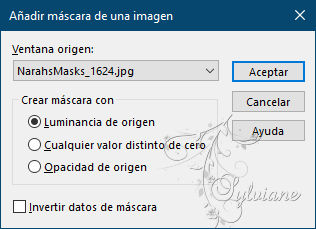
54.
Capas - fusionar - fusionar grupo
55.
Filtro - mura's seamless - emboss at alpha

56.
Capas - fusionar - fusionar capas visibles
Esto es lo que parece ahora
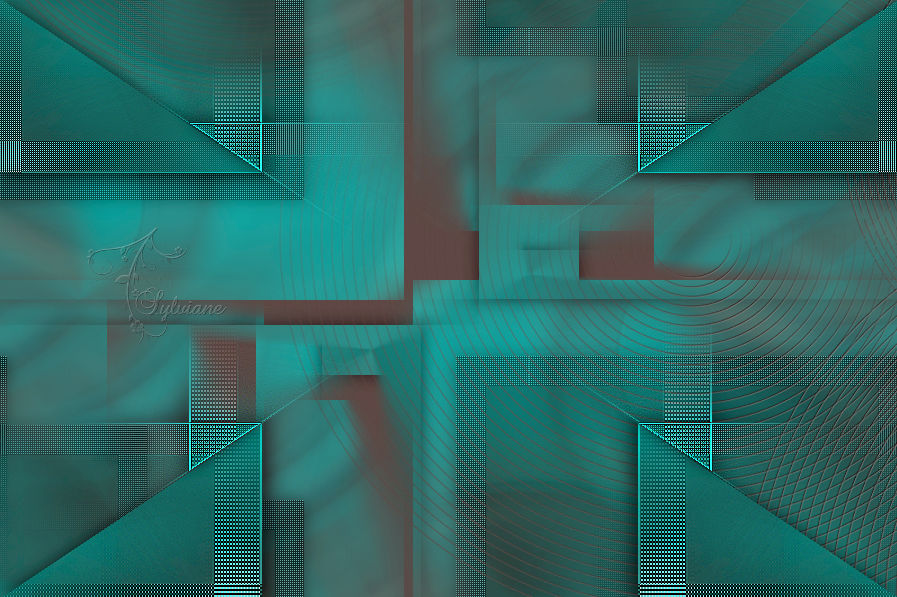
57.
Efectos - Efectos de imagen - Desplazamiento
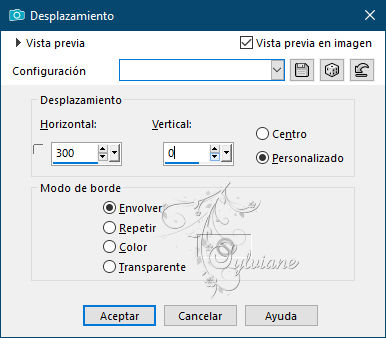
58.
Capas – nueva capa de trama
59.
Activar Herramienta seleccionar area – seleccion personalizada
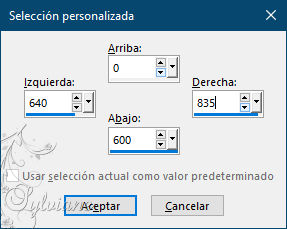
60.
Active su herramienta de relleno de inundación: complete su selección con su color de fondo
61.
Seleccciones – anular seleccion
62.
Filtro - toadies - what are you?
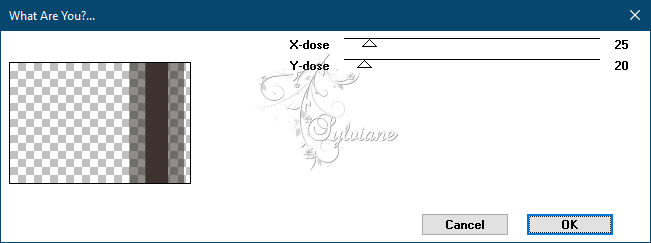
63.
Efectos – efectos de distorsion – ondas
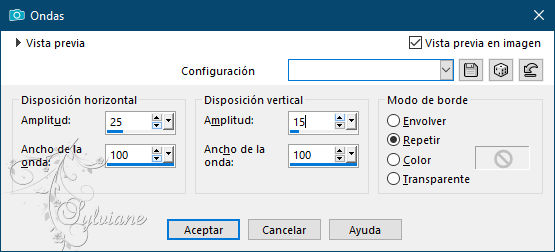
64.
Imagen – espejo – espejo vertical
65.
Efectos – efectos de los borders -realzar
66.
Efectos - efectos 3D - sombra paralela - la configuración es correcta
67.
Capas – nueva capa de trama
68.
Activar Herramienta seleccionar area – seleccion personalizada
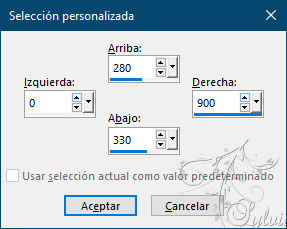
69.
Active su herramienta de relleno de inundación: complete su selección con su color de fondo
70.
Seleccciones – anular seleccion
71.
Filtro - toadies - weaver
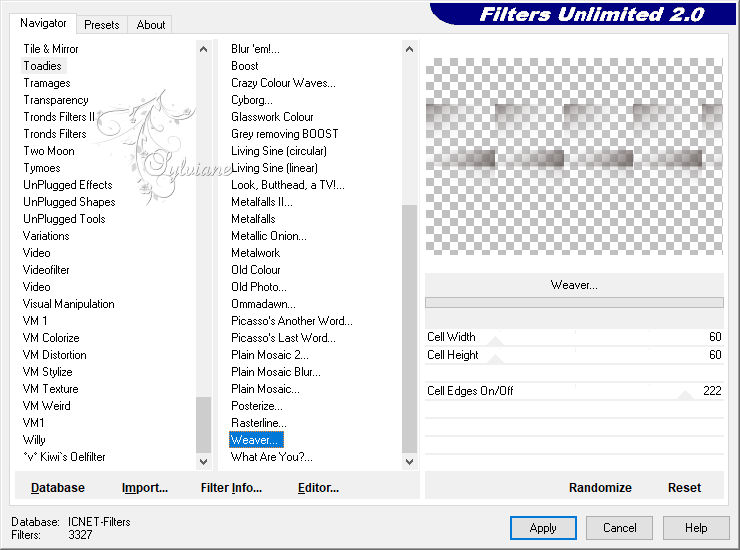
72.
Efectos – efectos de los borders – realzar mas
73.
Efectos - efectos 3D - sombra paralela - la configuración es correcta
74.
Imagen - Espejo – espejo horizontal
75.
Capas - fusionar - fusionar visibles
76.
Capas - duplicar
77.
Imagen - cambiar tamaño - 85% desmarque todas las capas
78.
Efectos - efectos 3D - sombra paralela - la configuración es correcta
79.
Activar la capa de abajo
80.
Ajustar - desenfoque - desenfoque gaussiano - la configuración es correcta
81.
Imagen - Espejo – espejo horizontal
82.
Capas – nueva capa de trama
83.
Active su herramienta de relleno de inundación: llene su capa con su color de primer plano
84.
Capas – nueva capa de mascara – a partir du una imagen - NarahsMasks_1624.jpg
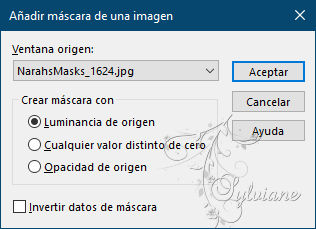
85.
Capas - fusionar - fusionar grupo
86.
Modo de mezcla: disolver
87.
Capas - fusionar - fusionar hacia abajo
88.
Capas - duplicar
89.
Capas – organizar – subir
90.
Filtro - mura's meister - perspective tiling
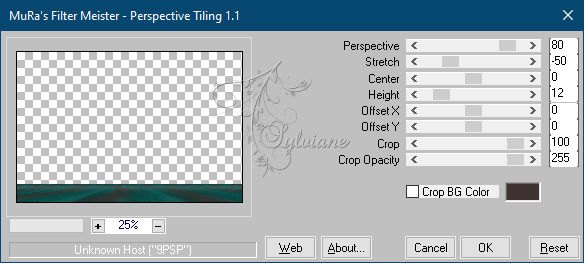
91.
Efectos – efectos de los borders -realzar
92.
Efectos - efectos 3D - sombra paralela - la configuración es correcta
93.
Activar 3381 - woman - LB TUBES.pspimage
Editar - copiar
94.
Active su imagen
Editar - pegue como una nueva capa
95.
Imagen - cambiar tamaño - 85% desmarque todas las capas
96.
Activar la herramienta de selección (presione K en el teclado)
E introduzca los siguientes parámetros:
Pos X : 271 – Pos Y :16
presione M
97.
Efectos - efectos 3D - sombra paralela - la configuración es correcta
98.
Activar deco-weslynn.png
Editar - copiar
99.
Active su imagen
Editar - pegue como una nueva capa
100.
Activar la herramienta de selección (presione K en el teclado)
E introduzca los siguientes parámetros:
Pos X : 35 – Pos Y :26
presione M
101.
Efectos - efectos 3D - sombra paralela - la configuración es correcta
102.
Activar tekst-weslynn.png
Editar - copiar
103.
Activar su imagen
Editar - pegue como una nueva capa
104.
Activar la herramienta de selección (presione K en el teclado)
E introduzca los siguientes parámetros:
Pos X :48 – Pos Y : 43
105.
Presiona tu letra M (deselecciona)
106.
Efectos – efectos de los borders -realzar
107.
Capas - nueva capa ráster - ponga su marca de agua
108.
Imagen - añadir bordes - simétrico - 1 píxel – color:#3d322f
109.
Imagen - cambio de tamaño - ancho 800 píxeles - todos marcados
110.
Guardar como jpg
Back
Copyright Translation © 2021 by SvC-Design